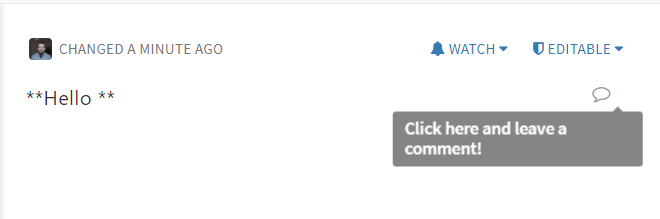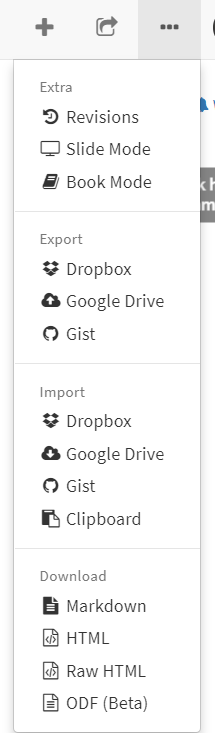Web’deki en iyi ücretsiz çevrimiçi Markdown editörlerini mi arıyorsunuz? Seni koruduk. Bu makalede, şu anda mevcut en iyi seçenekleri seçtik.
Üç ana alana odaklandık: kullanım kolaylığı, işlevsellik ve düzenlenmiş dosyalarınızı daha sonra kullanmak üzere kaydetme yeteneği. Ve elbette, bu makalede adı geçen tüm Markdown editörleri tamamen ücretsizdir.
Markdown Editör Nedir?
Başlamadan önce, bir Markdown editörünün ne yaptığını açıklamama izin verin. Temel olarak, bir Markdown editörü yazdığınız her şeyi alır ve Markdown koduna dönüştürür.
Paragraf, madde işareti noktası, başlık, kalın metin, bağlantı veya başka bir şey eklediğinizde, bazı Markdown editörleri bunu otomatik olarak dönüştürür. Doğru Markdown koduna giriniz. Veya bazı durumlarda, Markdown editörleri doğrudan Markdown kodunu girmenizi isteyebilir.
Bir Markdown editörü, Markdown kullanımını zahmetsiz bir işlem haline getirir. Web ile çalışmak zorunda kalırsanız zaman zaman Markdown ile karşılaşırsınız, bu yüzden bir Markdown editörü hayatınızı çok daha kolaylaştıracaktır.
Stackedit.io - Markdown Newbies için
Web’de bulunan en popüler Markdown editörlerinden biri olan Stackedit.io, kaydolmanız gerekmeyen bir düzenleme aracına hızlı bir şekilde erişmenizi sağlar. Stackedit.io kullanmak, web sitelerine gidip Yazmaya Başla'yı tıklamak kadar kolaydır.
In_content_1 tümü: [300x250] / dfp: [640x360]->Stackedit.io arabiriminin sol tarafında, standart metin editörünüze, Microsoft Word'de görmeyi beklediğiniz türde araçlara sahip olacaksınız.
Sizin gibi türünde, Markdown kodu sol panelde otomatik olarak dönüştürülecektir. Sağ panelde, sonucun nasıl görüneceğini görebilirsiniz.
Yukarıda, metnin siz ekledikçe nasıl ayarlanacağını görebilirsiniz kalın, başlıklar veya bağlantılar gibi farklı öğeler.
Aşağıda, sağdaki panelin Markdown kodunuzun canlı bir önizlemesini nasıl göstereceğini görebilirsiniz.
Belgenizle işiniz bittiğinde, kodu sol panelde kolayca kopyalayabilir ve gitmesi gereken yere yapıştırabilirsiniz.
Stackedit.io varsayılan olarak, oluşturduğunuz dosyaları tarayıcınıza otomatik olarak kaydeder. Stackedit.io'yu bir sonraki ziyaretinizde dosyalarınız hala orada olacak ve ekranın en sol tarafında bulunan başka bir küçük panelde erişilebilir olacaktır.
Önbelleğiniz silinirse veya web sitesine başka bir cihazdan erişirseniz, dosyalarınız kullanılamaz. Neyse ki, bu sorunun bir çözümü var. Sağ tarafta, ekranın üstünde, küçük bir menü açmak için Stackedit simgesine tıklayabilirsiniz.
Buradan Google Drive hesabınıza giriş yapabilir ve bulut tasarrufu sağlayabilirsiniz. Senkronizasyon açıkken, dosyalarınız otomatik olarak Google Drive hesabınıza yüklenir. Dosyalarınıza, istediğiniz zaman Stackedit.io web sitesindeki Drive hesabınıza giriş yaparak erişebilirsiniz.
Sonunda, Stackedit’ten ve sunduğu şeylerden çok memnunuz. Sizi hemen harekete geçiren çok temiz bir arayüze sahip. Stackedit.io, Markdown'da yeni olan herkes için harika bir başlangıç noktasıdır.
Dillinger - Markdown Masters için
Stackedit.io, Markdown'da yeni olanlar için kolay bir editör sağlar. Dillinger.io, Markdown'ı ellerinin arkası gibi bilenler için idealdir. Dillinger, dosyaları almayı ve vermeyi kolaylaştıran bir dizi araca sahiptir ve editör cayır cayır hızlıdır.
Dillinger’ın düzenleme paneline genel bakışla başlayalım. Stackedit gibi, editörün solda ve çıktı sağda. Programlamaya aşina iseniz, düzen size çok tanıdık gelecektir.
Aşağıda, kullanıcıların kendi Markdown'larını doğrudan yazabilecekleri sol panelin hızlı bir önizlemesi verilmiştir.
Ardından, sağ tarafta çıktı metni aşağıda gösterilmektedir.
In özünde, Dillinger'in düzenleme araçları çok basittir, ancak editörün dışında övgü alan araçlar. Ekranın üstünde dört tane içe / dışa aktarma aracınız var. Hepsini aşağıda görebilirsiniz.
Bu araçlarla Github, Medium, Dropbox gibi popüler platformlara ithalat ve ihracat yapmak çok kolaylaşıyor , Google Drive ve diğerleri. Dosyalarınızı HTML, etiketleme veya PDF dosyalarına da hızlı bir şekilde kaydedebilirsiniz.
Markdown yazmayı hızlı bir şekilde yapmanıza ve başka bir yere vermeden önce çıktının canlı önizlemesini görmenize olanak tanıyan bir araca ihtiyacınız varsa, Dillinger sizin için mükemmel olun.
HackMD.io - Markdown Collaboration İçin
HackMD.io bu listedeki üçüncü ve son seçimimiz ve eğer Markdown dosyalarında başkalarıyla işbirliği yapmanız gerekiyor.
Genel düzenleme paneli Stackedit.io'ya çok benziyor. Düz metin olarak yazabilme yeteneğine sahipsiniz ve ardından kalın metin, bağlantılar, başlıklar ve diğer biçimlendirme eklemek için düzenleyicinin üstündeki panelleri kullanabilirsiniz. Alternatif olarak, doğrudan Markdown kodunu yazabilirsiniz.
Sağ tarafta çıktınız vardır. Bir kez daha, her şey gerçek zamanlı olarak gerçekleşir, bu nedenle hataları izlemek çok kolaydır. Aynı dosyadaki diğer kişilerle çalışırken, metne yorum da ekleyebilirsiniz, bu da etkili bir işbirliği için çok faydalıdır.
İsterseniz Dosyalarınızı saklamak için Facebook, Google, Github veya diğer birçok platformla oturum açabilirsiniz. Bundan sonra, gösterge tablosundan kolayca yeni ‘notlar’ oluşturabilirsiniz. Başkalarıyla işbirliği yapmak, notunuza doğrudan bağlantı göndermeyi bir başkasına göndermek kadar kolaydır.
Oturum açmış olsun veya olmasın, herkes sizinle birlikte çalışabilir. Sağ üst köşede kimin düzenlemekte olduğunu görebilirsiniz.
HackMD ayrıca dosyalarınızı farklı konumlara veya başka bir yere aktarma ve alma özgürlüğü verir. farklı dosya formatları. İçe aktarma / dışa aktarma sekmesinin ekran görüntüsünü gösterdim, böylece genel bir bakış elde edebilirsiniz.
Özet olarak, HackMD burada adı geçen diğer Markdown editörleri kadar güçlüdür, ancak aynı zamanda canlı işbirliği de ekler.
Özet
En üstteki bakış açımızı tamamlar. Web üzerinde ücretsiz Markdown editörleri. Umarım bu makaleyi ilginç bulmuşsunuzdur. Bu üç editörden biri ihtiyaçlarınızı karşılıyor mu?
Onlar hakkında herhangi bir sorunuz var mı? Bir yorum bırakarak bana haber verin, kısa süre içinde size geri döneceğim. Enjoy!